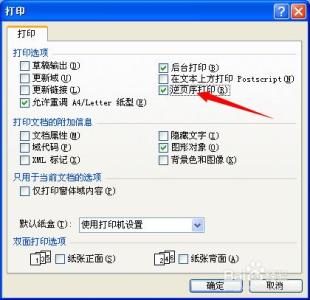我来告诉你怎样实现双面打印,并且和书本的页码位置是一样的(就是说正面页码在右边,反面页码在左边)。
你们有没有遇到过打印大量文档,单面打印太厚就不好装订,双面打印又节省成本。
首先本人用的是wps office 2013个人版和lenovoM7400的打印机,之所以知道这个怎么双面打印,是因为在给公司打印文档时,自己摸索出来的,觉得挺实用的,大家可以借鉴一下我的方法。
怎样用打印机实现双面打印?――工具/原料打印机电脑怎样用打印机实现双面打印?――方法/步骤
怎样用打印机实现双面打印? 1、
一、首先得确认你插入了页码,并且页码在右侧下端,这样就会方便许多。
点击文档的“打印”出现如下界面
怎样用打印机实现双面打印? 2、
二、页码范围选择“全部”,然后在页码范围下面的“打印”选择“奇数页”。如果你怕打错,可以先用一张纸实验一下。试验一下就在页码范围写上“1-5”或者“1”。数字就是代表页码。你想打哪一页就填上哪个页码数字。其余的不要动,选择确定就可以了。如图:
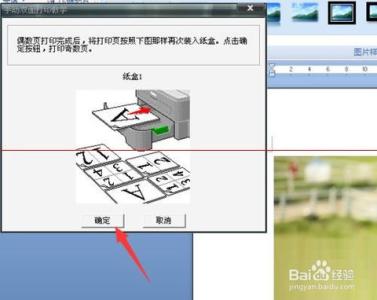
怎样用打印机实现双面打印? 3、
三、打印出来,然后你讲纸张这样放着(如图),激光打印机,估计都是一样的。字面在纸盒里朝上,文章开头部分靠外面,如图这样放着。
怎样用打印机实现双面打印?_双面打印
怎样用打印机实现双面打印? 4、
四、接下来就是要打印反面的偶数页码了。双击页码位置,点击“修改页码”的下拉菜单,位置选择“底端左侧”然后确定。(等下打完了文档再把页码位置改为底端右侧。)之后点击“打印”,在页码范围填上“2”,选择“偶数页”,点击确定即可。
怎样用打印机实现双面打印?_双面打印
怎样用打印机实现双面打印? 5、
这样打印出来是不是正面的页码在右侧,反面页码在左侧。
怎样用打印机实现双面打印?――注意事项还有一点是要怎样退出页码编辑的状态,就只要双击文档别的地方就可以退出页码编辑了。觉得实用的感觉点赞!值得提到的一点的是,先打印偶数页(即反面),再打印奇数页比较好,因为就不用再整理排好文档页数了。
 爱华网
爱华网